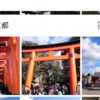【解説】Pixel3で夜、画面が急に暗くなったら?「夜間モード」が始まった!

Pixel3の「夜間モード」と「夜景モード」
こんにちは!
今回は、Pixel3の「夜間モード」のお話をします。
Pixel3と「夜間モード」を合わせてGoogleで検索すると、「夜景モード」がおすすめされます。
どうやら、Pixel3の「夜景モード」の話が多いようですね。検索結果が夜景モードにすり替わってしまいます。
でも、私が今回取り上げたいのは、夜間モードの方です。
夜景モードを検索してたどり着いた方、すみません。
夜間モードとは?
夜間モードとは、夜にスマホを使うときに、目にやさしい表示をしてくれるモードです。
いわゆるブルーライトを削減してくれる表示モードです。夜間モードをオンにすると、スマホ画面が全体的にオレンジっぽい色になります。
目にやさしい感じです。
寝る前などに、スマホケースを見るならブルーライトをカットした方が眠りを妨げないと言われています。が、本当かどうかはわかりません。
ただ、私の場合は、ベッドに入って、真っ暗な中でスマホを覗き込むには、まぶしくなくてちょうど良いです。
初期設定では22時から6時が有効時間??
最初にPixel3を使います始めた頃に、このモードを知らずに慌てました。
夜、スマホを操作していると、突然画面が暗くなったのです。
実は、Pixel3は初期状態で、22時から朝の6時までが夜間モードの設定になってたのです。
その為、22時に夜間モードに切り換わってしまったという訳です。
夜間モードの設定方法
夜間モードに入るには、設定からできる他、スマホ画面の上から引き出す、クイック設定からも切り換える事ができます。
設定画面から操作する
設定画面の「ディスプレイ」に入ると「夜間モード」があります。
ここで、時間を指定して画面全体が暗くなる夜間モードの自動設定ができます。
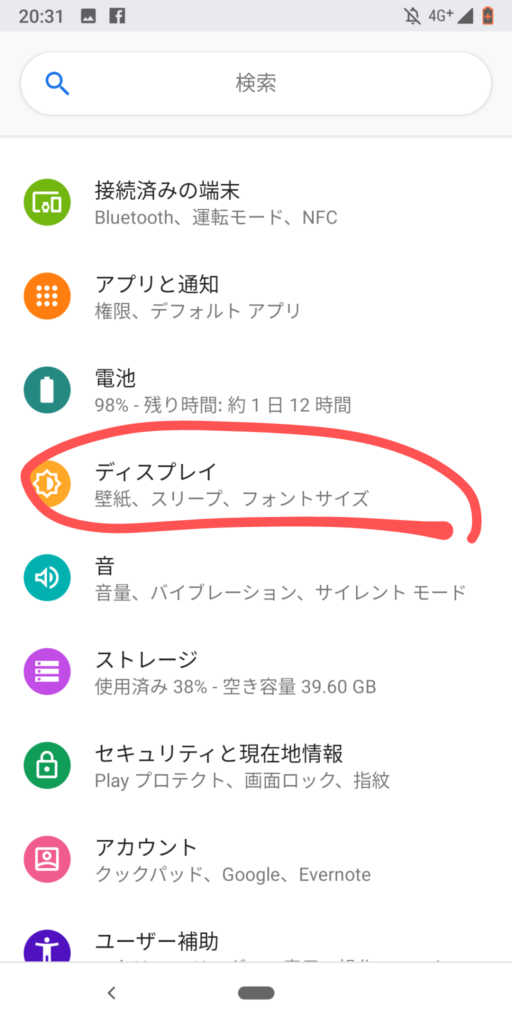
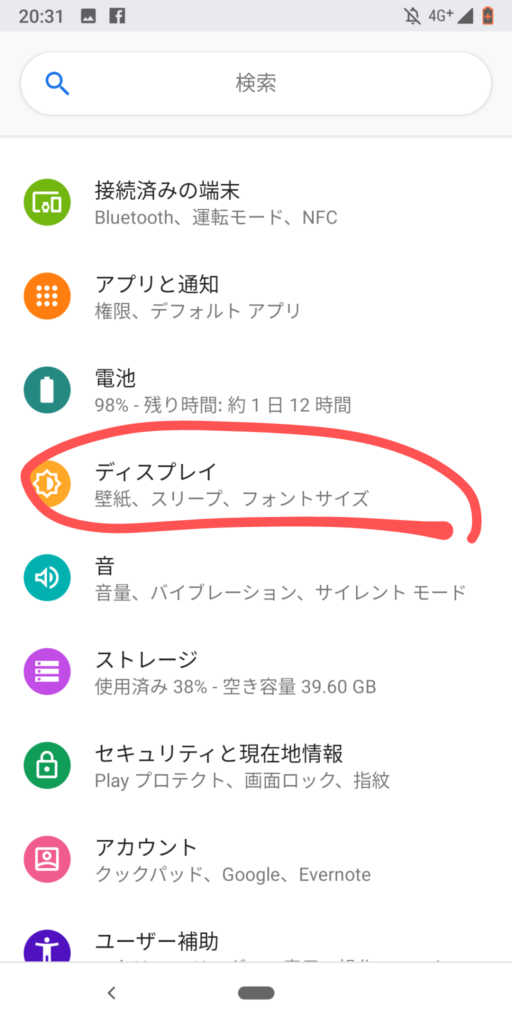
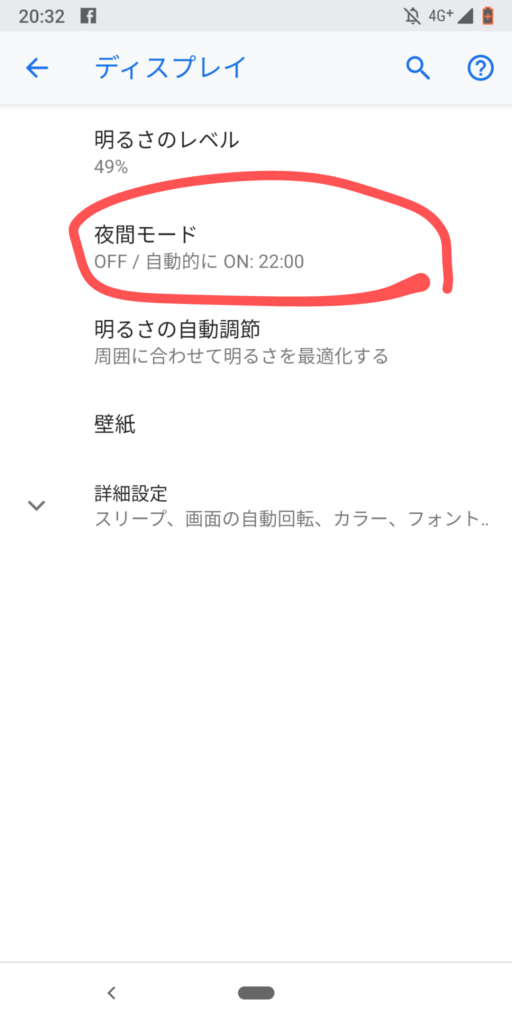
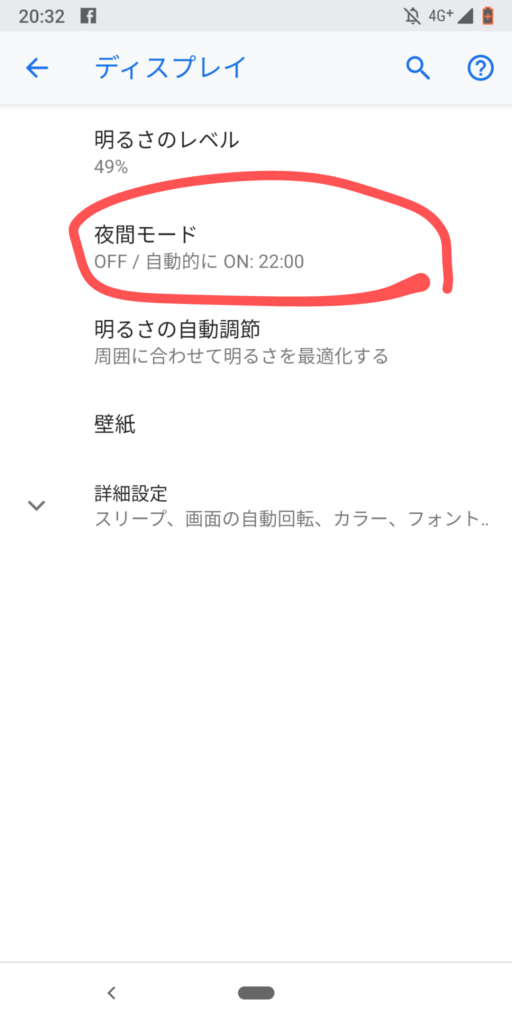
クイックに設定する
ホーム画面などで、スマホの上部を触りフリックで下に下ろすと、「クイック設定」が現れます。
この中に、夜間モードのアイコンがあります。アイコンをタップすると、手軽に夜間モードをオンにしたり、オフにしたりできるのです。
ですから、夜遊んでいて、スマホが急に暗くなってしまい、
「まだ夜じゃないよー!」
と思った時などは、ここから操作しましょう。
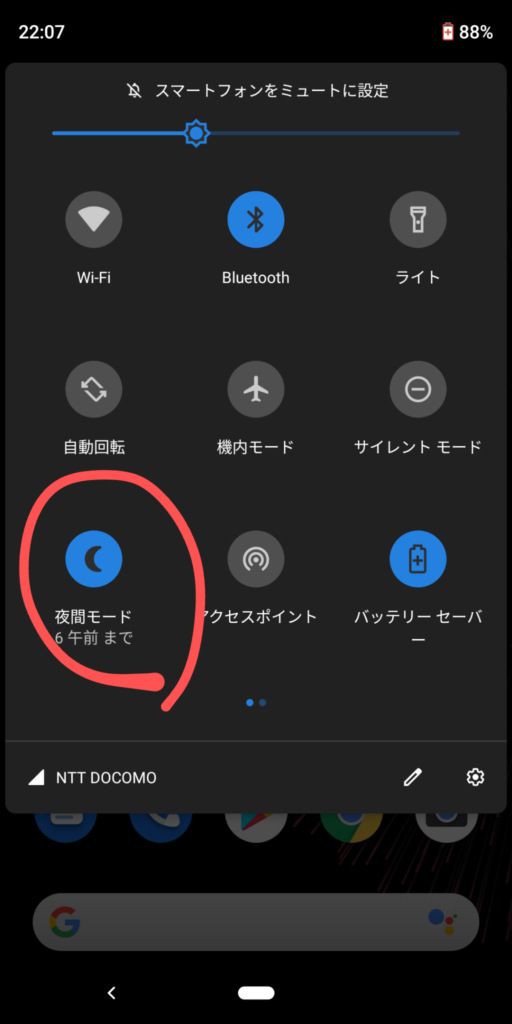
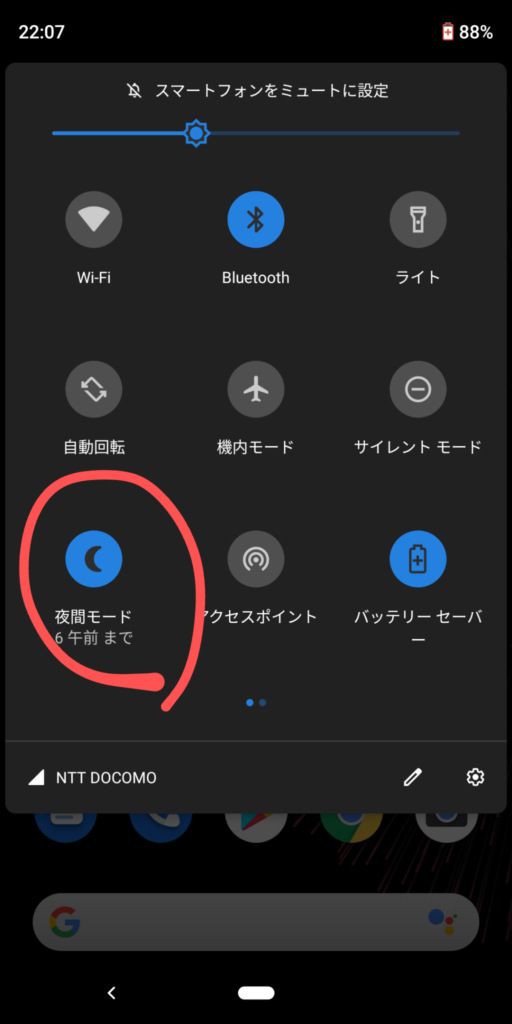
夜間モードの仕組みは??
因みに、夜間モードでスクリーンショットを取っても、通常のモードで取ったものと、色味は変わりません。
と、言うことは、スマホのパネルデバイスの色を発色する、かなりハードウェア寄りの段でブルーライトカットをしているようです。
一方、夜景モードとは?
一方、「夜景モード」ですが、こちらはカメラアプリに搭載されている撮影モードです。
ネットでは、Pixel3のカメラに付いている夜景モードがスゴイ、という話題が多いです。
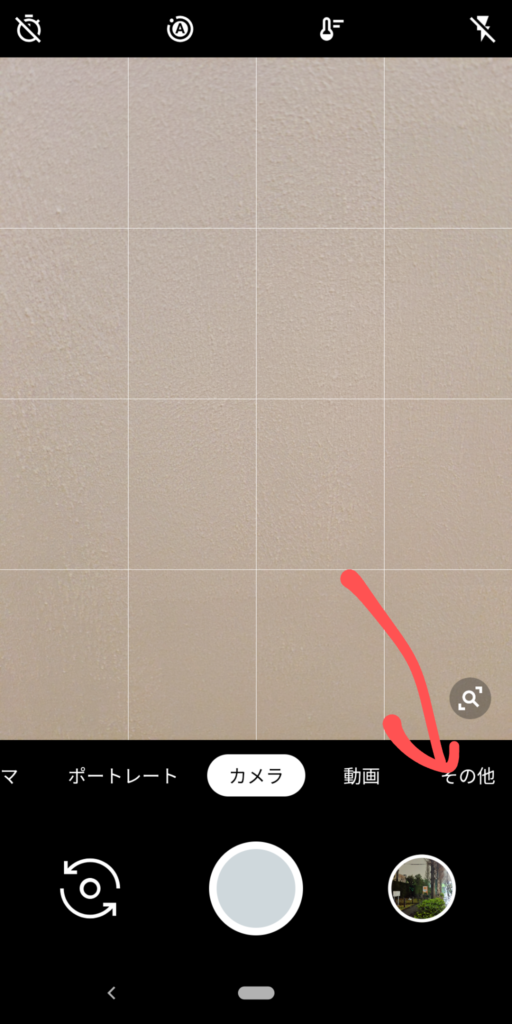
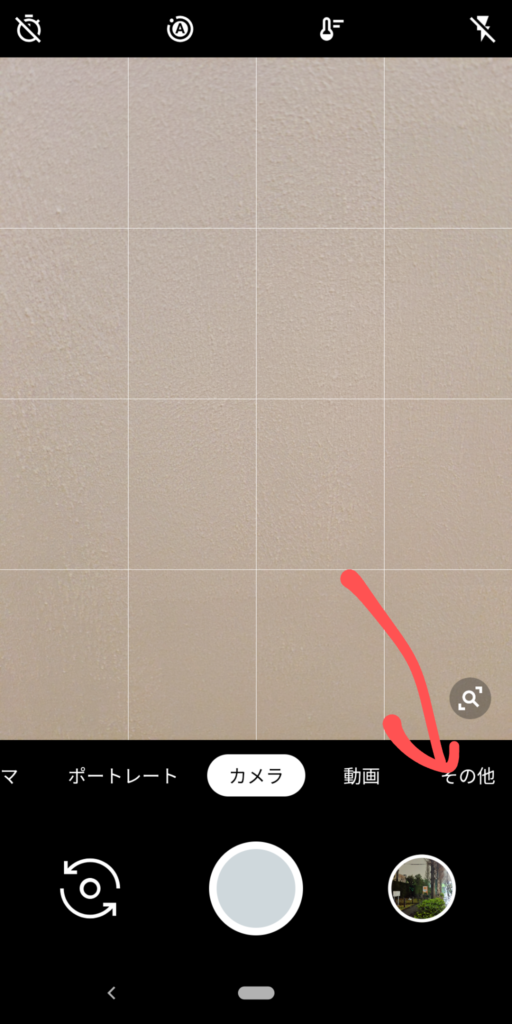
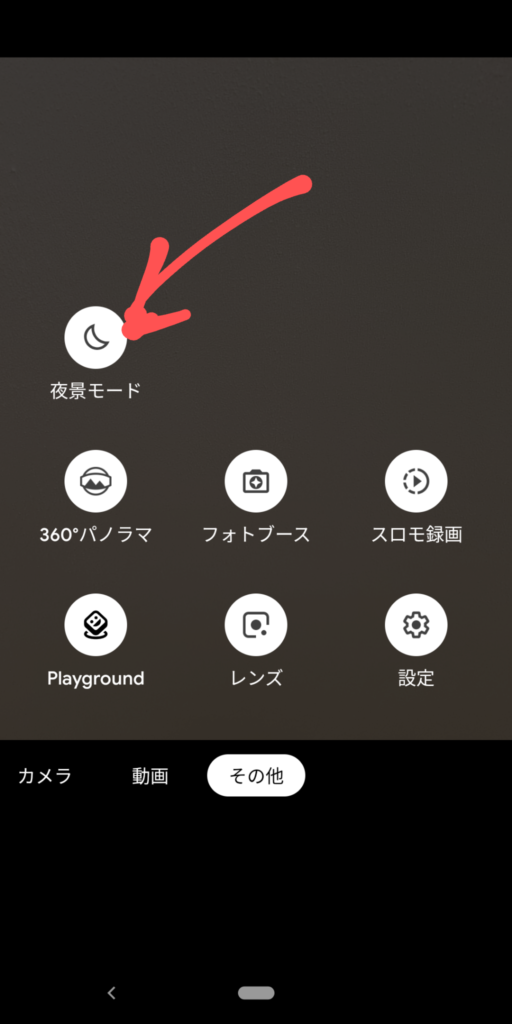
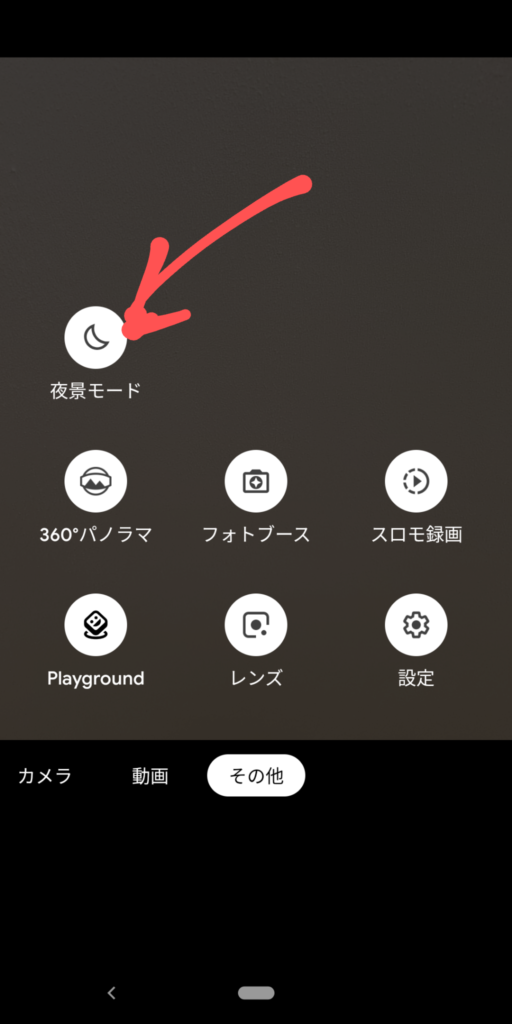
ちょっとやってみました。
スゴイです!「夜」感無し!




Auto Amazon Links: プロダクトが見つかりません。 http_request_failed: 有効な URL ではありません。 URL: https://ws-fe.amazon-adsystem.com/widgets/q?SearchIndex=All&multipageStart=0&multipageCount=20&Operation=GetResults&Keywords=B07JVDQP47|B07HFXB61W|4844330322|4844335197|4866363495&InstanceId=0&TemplateId=MobileSearchResults&ServiceVersion=20070822&MarketPlace=JP Cache: AAL_47f2c6e794af91097a4ad9a086b64bde
Auto Amazon Links: プロダクトが見つかりません。 http_request_failed: 有効な URL ではありません。 URL: https://ws-fe.amazon-adsystem.com/widgets/q?SearchIndex=All&multipageStart=0&multipageCount=20&Operation=GetResults&Keywords=B07LG11B3X|B07G6L8QWG|B00W18NHMC|B07BDFB63G|B07HB1N7LZ&InstanceId=0&TemplateId=MobileSearchResults&ServiceVersion=20070822&MarketPlace=JP Cache: AAL_8090cc45da95cd30ed99ee516b50ef34